Jumat, 23 Desember 2011
Rabu, 14 Desember 2011
VirtuaL DJ
nih link nya :
http://download.cnet.com/3001-18502_4-10674434.html?spi=5781fc3150b97f963967ae4ef34dfd18
http://download.cnet.com/3001-18502_4-10674434.html?spi=5781fc3150b97f963967ae4ef34dfd18
iseng" bahas Sejarah Evanescence
Evanescence pertama kali didirikan oleh Amy Lee dan mantan gitaris Ben Moody. mereka bertemu di acara kamp anak muda di Arkansas. waktu itu Ben Moody mendengar Amy Lee memainkan sebuah lagu ciptaan Meat Loaf dengan pianonya, lagu itu berjudul I'l Do Anything for Love (But I won't Do That).karena hal tersebutlah Evanescence bisa terbentuk pada tahun 1995. Kemudian mereka menulis lagu bersama-sama yang pertama adalah "Solitude oleh Amy Lee, Understanding oleh Ben Moody, Give Unto Me oleh Amy Lee dan yang keempat adalah My Immortal"
Pada tahun 2003 Evanescence Merilis Album Pertamanya Yaitu "Fallen" terjual lebih dari 17 juta eksemplar dan memenangkan Grammy Award. Lagu andalan mereka pada album ini adalah "Bring Me To Life". Album keduanya dirilis pada tahun 2004 yaitu "Anywhere but Home" dengan format DVD/CD. DVD ini merupakan rekaman pertunjukan mereka di Paris beserta beberapa fitur di belakang Panggung. Album ke-3 dirilis pada tahun 2006 dengan judul " The Open Door" dan yang terbaru tahun 2011 yaitu "Evanescence" dengan lagu andalannya yaitu "What You Want".
Pada tahun 2003 Evanescence Merilis Album Pertamanya Yaitu "Fallen" terjual lebih dari 17 juta eksemplar dan memenangkan Grammy Award. Lagu andalan mereka pada album ini adalah "Bring Me To Life". Album keduanya dirilis pada tahun 2004 yaitu "Anywhere but Home" dengan format DVD/CD. DVD ini merupakan rekaman pertunjukan mereka di Paris beserta beberapa fitur di belakang Panggung. Album ke-3 dirilis pada tahun 2006 dengan judul " The Open Door" dan yang terbaru tahun 2011 yaitu "Evanescence" dengan lagu andalannya yaitu "What You Want".
| “ | We're definitely a rock band, but the twist is that the band's music is epic, dramatic, dark rock. | ” |
—Amy Lee about Evanescence's genre Personil Band Evanescence :
| ||
Cara Memasukan Musik Di Blog Dengan Auto Play
Pada dasarnya Cara Memasukan Musik Di Blog Dengan Auto Play Ini supaya pengunjung blogspot tidak sepi. jika anda tertarik ikuti langkah - langkah dibawah ini :
1. Masuk Ke link ini divine music
2. Pilih Kategori 6 diantaranya > Klik Kategori
1. Masuk Ke link ini divine music
2. Pilih Kategori 6 diantaranya > Klik Kategori
3. Setelah pilih kategori > cari nama band yang kamu mau disimpan di blogspot mu > dan pilih juga judul musik nya
4. setelah ketemu judul musik nya copy code HTML.
setelah di copy HTML nya tinggal paste di Blogspot mu :
1. login ke blogger
2. Langsung ke tata letak > Tambah gadget > Pilih HTML/JavaScript
3. pastekan code HTML yang tadi kamu copy di kolom HTML/JavaScript.
4. Klik Simpan. Dan liat hasilnya
! Sekarang sudah mengerti Cara Memasukan Musik Di Blog Dengan Auto Play. dengan ini blogspot kapten sudah ada musik nya dan sudah menjadi lebih bagus. Selamat mencoba dan semoga bermanfaat.
Selasa, 13 Desember 2011
TUTORIAL MENAMBAH KAPASITAS USB
 Saat ini ukuran atau kapasitas flashdisk sudah besar-besar. Umumnya orang menggunakan flasdisk 2 gb keatas sedangkan flasdisk 1 gb dianggap gak ada artinya padahal dengan bantuan software kita bisa mengubah atau menambah kapasitas flashdisk dari 1gb bisa menjadi 2gb. ini software, bukan Sofware untuk menformat flash disk tapi menambah kapasitas flasdisk. Apa hanya tulisan pada Flashdisk saja yang jadi 2 GB tapi tetap 1 GB kapasitasnya. silahkan anda coba saja . Flash disk yang semula 1 GB upgraded to 2 GB dengan cara yang mudah simple dan sederhanaJadi kalau anda punya flash disk 1 gb jangan cepat-cepat dibuang gunakan software ini dan download software penambah kapasitas flash disk ini secara gratis.
Saat ini ukuran atau kapasitas flashdisk sudah besar-besar. Umumnya orang menggunakan flasdisk 2 gb keatas sedangkan flasdisk 1 gb dianggap gak ada artinya padahal dengan bantuan software kita bisa mengubah atau menambah kapasitas flashdisk dari 1gb bisa menjadi 2gb. ini software, bukan Sofware untuk menformat flash disk tapi menambah kapasitas flasdisk. Apa hanya tulisan pada Flashdisk saja yang jadi 2 GB tapi tetap 1 GB kapasitasnya. silahkan anda coba saja . Flash disk yang semula 1 GB upgraded to 2 GB dengan cara yang mudah simple dan sederhanaJadi kalau anda punya flash disk 1 gb jangan cepat-cepat dibuang gunakan software ini dan download software penambah kapasitas flash disk ini secara gratis.- Sebelumnya anda Format Flashdisk menjadi FAT. Hati-hati jangan sampai salah.
- Kemudian download software ini
- Pilih lokasi drive Flashdisk.
- klik Fix – OK – OK – OK
- Setelah itu Cabut Flashdisk dan masukkan lagi.
- Lihat hasilnya
You might also like:
CARA INSTALASI WINDOWS XP
by: baplay

Windows XP adalah suatu sistem pengoperasian (operating system) yang paling banyak dipakai sampai saat ini karena selain kemudahan dalam pemakaiannya Windows XP digunakan sebagai standarisasi pembelajaran yang di pakai oleh sekolahan-sekolahan dan perguruan tinggi pada umumnya.
Untuk melakukan penginstalan windows xp diperlukan ketelitian dan kesabaran dalam prosesnya karena memerlukan waktu yang lumayan lama.
Ada beberapa jenis windows xp diantaranya windows xp professional, Home Edition, Media Center Edition, Tablet PC Edition, Starter Edition, Professional x64 Edition, Professional 64-bit Edition For Itanium.
berikut langkah-langkah yang mudah dan lengkap cara menginstal windows xp :
1. Siapkan CD WINDOWS XP
2. Siapkan CD DRIVER MOTHERBOARD
3. Atur bios terlebih dahulu agar prioritas bootingnya dimulai dari CD(DVD)-ROM, caranya:
a. Masuk ke BIOS dengan menekan tombol Del, atau F1, atau juga F2.
Pilih menu Advanced Settings, kemudian carilah ‘Boot Priority’ atau yang sejenis.
b. ubah pengaturanya, agar CDROM jadi urutan yang pertama kemungkinan pilihan ini ada 2 jenis
* menu ‘First boot priority’, ‘Second boot priority’ dll: Aturlah ‘First boot priority’ ke ‘CDROM’ dengan menekan tombol PgDn/Pgup (Page Down/Up) atau +/-.
Atur juga ‘Second boot priority’nya ke HDD0/HDD1.
* Jika menunya ‘Boot priority’: atur ke ‘CDROM, C, A’ atau ‘CDROM, A,
C. dengan menekan tombol PgDn/Up.
Cara paling mudah instal windows xp
(lengkap dengan gambar):
(lengkap dengan gambar):
gak usah di utak-atik biosnya. biarin aja bios diload masukin CD WINDOWSnya, lalu Restart komputer, trus tekan-tekan F8 atau F10 atau F11 (boleh dicoba satu-satu) nanti bakal muncul opsi boot selection. pilih aja yg ada 'bau' cd-nya. trus enter. selesai deh...ga pake repot-repot...
4. Tunggu beberapa saat sampai muncul tulisan "press any key to boot from CD" seperti tampilan Seperti gambar di bawah ini

5. Tekan ENTER atau sembarang tombol, lalu proses instalasi akan mengecek hardware komputer anda, kemudian akan muncul tulisan "windows setup" seperti gambar dibawah ini

6. lalu file-file di dalam cd akan di load ke dalam komputer, kemudian akan muncul tampilan "welcome to setup" seperti gambar dibawah ini

7. Tekan "ENTER" untuk menginstal windows xp, "R" untuk repair system windows yang sebelumnya pernah terinstal, "F3" untuk keluar dari proses instalasi, lalu akan muncul (End User Licese Aggrement) seperti gambar di bawah ini

8. Tekan "F8" kemudian proses instalasi akan mencari dan membaca partisi hardisk anda, kemudian akan muncul semua partisi hardisk anda, seperti gambar di bawah ini

9. Tekan "ENTER" untuk langsung menginstal windows, "C" untuk membuat partisi hardisk anda, kapasitas partisi sesuai dengan kebutuhan anda, dalam satuan MB, selanjutnya jika anda membuat partisi dengan menekan tombol "C", maka akan muncul gambar seperti di bawah ini

10. Kemudian tuliskan kapasitas partisi yang ingin anda buat, seperti terlihat pada gambar diatas, sebagai contoh, misalkan kapasitas hardisk anda 40 GB, lalu anda ingin membagi dua, maka tuliskan 20000,jangan 20, karna partisi satuannya MB, tentunya anda mengerti kan...?? cat" 1GB = 1000 MB
11. Kenudian tekan "ENTER" maka akan muncul gambar seperti dibawah ini

12. kemudian pilih "format the partition using the NTFS file system (Quick)" atau "format the partition using the NTFS file system (Quick)" lalu tekan "ENTER" maka akan muncul layar sepert gambar di bawah ini

13. Kemudian arahkan pointer pada posisi "unpartitioned space", lalu tekan "C" maka akan muncul gambar seperti gambar sebelumnya, dalam hal ini layar yang akan muncul seperti gambar sebelumnya menunjukan sisa partisi yang telah anda bagi, jika anda cuma membagi 2 partisi saja maka langsung tekan "ENTER" tapi jika anda ingin mempartisi lagi sisa hardisknya maka tinggal di bagi lagi aj, seperti langkah-langkah sebelumnya, mengertikan maksud saya....??
setelah selesai partisi ketika anda menekan "ENTER" seperti yang di jelaskan di atas, maka akan muncul gambar sperti gambar diatas, setelah itu arahkan poiter di posisiC: partition1 [New Raw], tapi biasanya sudah berada di posisi tersebut, maka anda tinggal menekan "ENTER" saja untuk proses instalasi windows, kemudian akan muncul proses format seperti gambar di bawah ini

14. Setelah selesai format, kemudian windows akan ,menyalin file untuk proses instalasi, seperti gambar di bawah ini

15. Setelah proses penyalinan selesai, secara otomatis komputer akan melakukan restart seperti gambar di bawah ini, dalam hal ini untuk mempercepat proses restart, anda bisa langsung menekan "ENTER"

16. Setelah itu akan muncul loading windows seperti gambar di bawah ini

17. selanjutnya proses instalasi windows di mulai 1..2..3...GOoooo muncul layar seperti gambar di bawah ini

18. selanjutnya tinggal menunggu, sambil ngopi jg bisa, biar lebih terinspirasi, eitssss, tp jangan kemana mana dulu, karna selanjutnya akan muncul layar seperti gambar di bawah ini

19. Langsung klik "NEXT" aja BOS...!!! lalu mucul lagi bos layar seperti gambar di bawah ini

20. Isi nama dan organisasinya, terserah BOS aja... lalu tekan "NEXT" kemudian akan muncul layar seperti gambar di bawah ini

21. Masukan serial nombernya, jangan sampe salah ya....!!! kemudian tekan "Next"selanjutnya akan muncul layar administrator, isi aja mau dinamain apa komputernya, terserah deeeehhhhh......
kalau mau pake pasword tinggal di isi juga paswordnya, terserah juga mo apa paswordnya.... lalu tekan "Next" maka muncul layar Date and Time Setting seperti gambar di bawah ini

22. Masukan settingan jam dan tanggal, tentukan juga time zone anda, untuk jakarta : pilih GMT+7 Klik "Next" lagi BOS.... setelah proses instalasi windows delanjutkan, seperti gambar di bawah ini

23. Silahkan Menunggu lumayan lama BOS,.... sampai muncul layar seperti gambar di bawah ini

24. Selanjutnya akan muncul layar work group or computer Domain,seperti gambar di bawah ini

25. jika komputer anda terhubung dengan sebuah domain, maka isikan nama domainnya, tapi jika komputer anda stand alone, maka pilih radio button yang paling atas, lalu tekan "Next"
26. Selanjutnya akan muncul display setting, seperti gambar di bawah ini, klik "OK" aja BOS....!!!

27. Kemudian windows akan mendeteksi tampilan optimal dari PC anda, seperti terlihat pada gambar di bawah ini, Klik "OK" aj BOS...!!!

28. Proses instalasi hampir selesai BOS..... selanjutnya akan muncul loading jendela windows seperti gambar di bawah ini

29. Selanjutnya anda akan dibawa masuk ke dalam windows untuk pertama kalinya seperti terlihat pada gambar di bawah ini, tekan "Next" aj BOS..

30. Selanjutnya akan muncul layar "Help Protect Your PC", seperti gambar di bawah ini, kemudian pilih "Not Right Now" lalu tekan "Next"

31. Kemudian komputer akan mengecek koneksi ke internet, seprti terlihat pada gambar di bawah ini, pilih "Yes" lalu tekan "Next"

32. Kemudian akan muncul pilihan aktivasi windows, seperti gambar di bawah ini, lalu tekan "Next"

33. Setelah itu akan muncul tampilan seperti gambar di bawah ini yang menunjukan pilihan untuk menambah pengguna komputer, Anda bisa memasukkan beberapa pengguna yang akan mengakses komputer Anda, Namun jika satu akun sudah cukup, atau Anda menginstall komputer untuk dipakai bergantian, cukup masukkan satu user kemudian klik "Next"
34. Proses instalasi windows selesai, kemudian akan muncul layar seperti gambar di bawah ini, klik "finish", maka proses instalasi selesai.....

35. Selesailah sudah semua.... kemudian perlahan masuk ke windowsnya seperti telihat pada gambar di bawah ini


36. Kemudian tinggal menginstal CD Driver Motherboad, dan perangkat pendukung lainnya....
Demikianlah langkah-langkah dan cara install windows xp lengkap berikut gambarnya..
Kamis, 08 Desember 2011
Free Download Billing Explorer Deskpro6 2007 F.10 + KeyGen
Terbaru 2011 Baru-baru iniBilling Explorer sebagai salah satu penyedia Billing untuk Warnet dan Game Online yang cukup populer mengeluarkan versi terbaru dari Software Billing mereka. Yaitu Billing Explorer DeskPro 7 2008 F10, dimana versi Billing Explorer terbaru DeskPro 7 2008 ini sudah support Win95/98/NT/Win2000/Win2003/WinXP1,2. Tentu Billing Warnet dan Game Online ini lebih lengkap dan lebih stabil dari Billing Warnet Gratisan.
Menurut Billing Explorer, software mereka yang terbaru Billing Explorer 2008 ini sudah teruji dan dipakai disebagian besar warnet & game online, PC anda tetap stabil dan tidak mudah hang/crash. Dimana pada versi sebelumnya khususnya untuk Billing Explorer Crack atau Bajakan, data pendapatan/pemasukan uang dapat dihapus dan dimanipulasi, bahkan password administrator dapat diketahui.
Dengan Billing Explorer versi terbaru ini anda dapat : Mengontrol Semua Volume / Sound PC Client. Server Billing Bisa Mengatur Besar Kecilnya Volume Suara Masing-masing PC Client, Disable/Enable Messages Client to Client or Client to Server, Lebih Security, Full Anti Ctrl+Alt+Del, Proteksi Task Manager, Blocking Controller, Auto Shutdown, Setting Client Dari Server dll.
Menurut Billing Explorer, software mereka yang terbaru Billing Explorer 2008 ini sudah teruji dan dipakai disebagian besar warnet & game online, PC anda tetap stabil dan tidak mudah hang/crash. Dimana pada versi sebelumnya khususnya untuk Billing Explorer Crack atau Bajakan, data pendapatan/pemasukan uang dapat dihapus dan dimanipulasi, bahkan password administrator dapat diketahui.
Dengan Billing Explorer versi terbaru ini anda dapat : Mengontrol Semua Volume / Sound PC Client. Server Billing Bisa Mengatur Besar Kecilnya Volume Suara Masing-masing PC Client, Disable/Enable Messages Client to Client or Client to Server, Lebih Security, Full Anti Ctrl+Alt+Del, Proteksi Task Manager, Blocking Controller, Auto Shutdown, Setting Client Dari Server dll.
Download Deep Freeze 7 Full + License Key Gratis
. Anda bisa download deep freeze 7 secara gratis di ziddu melalui link download yang saya berikan dibawah. Ada banyak fitur-fitur yang disajikan oleh deep freeze 7 full ini. Ukuran software deep freeze ini cuma 3,5 MB. Buruan download, gratis lho !! Penasaran ! Mau ?
Fitur-fitur yang disajikan deep freeze 7 full :
- Absolute Protection
• Jaminan 100% workstation recovery on restart
• Memberikan proteksi password dan keamanan lengkap
• Melindungi beberapa hard drive dan partisi
• Jaminan 100% workstation recovery on restart
• Memberikan proteksi password dan keamanan lengkap
• Melindungi beberapa hard drive dan partisi
- Integrasi dan Kompatibilitas
• Supports multi-boot lingkungan
• Compatible with Fast User Switching
• Supports SCSI, ATA, SATA, dan IDE hard drive
• Single menginstal untuk Windows 95, 98, ME, 2000, XP dan Vista
• Supports FAT, FAT32, NTFS, dasar dan dinamis disk, dll
• Supports multi-boot lingkungan
• Compatible with Fast User Switching
• Supports SCSI, ATA, SATA, dan IDE hard drive
• Single menginstal untuk Windows 95, 98, ME, 2000, XP dan Vista
• Supports FAT, FAT32, NTFS, dasar dan dinamis disk, dll
Software deep freeze Terbaru biasa digunakan di warnet-warnet. Bertujuan untuk keamanan demi menghindari tangan-tangan jahil. hehe! Bagi yang mau download deep freeze 7 full + license key gratis, silahkan klik link download berikut ini :
- Download Deep Freeze 7 Installer Gratis : Click Here
- Download License Key Deep Freeze 7 Gratis : Click Here
- Download License Key Deep Freeze 7 Gratis : Click Here
Password : krisna.web.id
Selamat mendownload deep freez 7 Versi Terbaru full dengan license key nya secara gratis
Tutorial Membuat Website dengan Domain Gratis Co.cc dan Hosting Gratis 000webhost
Ketika sebuah website bisa menghasilkan uang, tentunya para blogger yang biasa berinteraksi dengan internet ingin memburu dollar dari websitenya. Sayangnya blog gratisan seperti wordpress dll, tidak bisa untuk mengeruk dollar dari internet karena melarang adsense ada di dalamnya.
Membuat Website Gratis
Silahkan lihat contoh website gratis menggunakan domain gratis dari co.cc dan hosting dari 000webhost. Kalau anda ingin memiliki website seperti saya berikut saya bagi caranya. Anda juga dapat memiliki email pribadi dengan menggunakan nama website anda dan dapat berjualan produk melalui internet.
Sedikit penjelasan website, yang terdiri dari Domain dan Hosting, Domain adalah tak ubahnya nama panggilan seperti Iklan Gratis, dan hosting adalah suatu media tempat penyimpanan file, bisa berisi tulisan, photo, dan sebagainya. Jadi website anda harus mempunyai domain dan hosting untuk menyimpan file yang ada di website anda.
Berikut ini adalah cara membuat website, dengan Domain Gratis dan Hosting Gratis.
Berikut Tata cara membuat Web Gratisan:
1. Klik Link berikut ini untuk membuat domain dari co.cc
CO.CC
CO.CC
2. Kemudian isikan nama domain yang anda inginkan, cek apakah sudah ada pemiliknya atau belum.
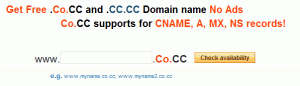
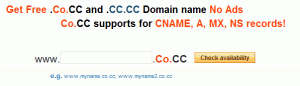
3. Jika nama yang anda pilih tersedia anda bisa melanjutkan ke registrasi. Perhatikan bahwa nama domain anda berharga $0. Lalu lanjutkan dengan mengklik Continue to Registration.
4. Jangan langsung diisi, karena itu hanya untuk user lama, klik tulisan BUAT ACCOUNT BARU
5. Isilah kolom yang benar sesuai data anda
6. Selanjutnya klik tombol setup untuk mengaktifkan domain.
7. Pilih poin 1 ( satu ) untuk memasukkan nama server dengan kode server1: ketik ( ns01.000webhost.com ) kode server2 : ketik ( ns02.000webhost.com ) selanjut nya klik SETUP.
8. Sampai disini anda sudah mempunyai Domain. namun harus sabar karena proses menunggu 48 jam terkadang bisa lebih cepat.
—
Langkah selanjutnya anda tinggal daftar Hosting, untuk yang GRATIS silahkan klik Link dibawah ini.
Free Web Hosting with Website Builder
Free Web Hosting with Website Builder
1. Lihat Tabel Free Hosting klik ORDER NOW yang ada di bawahnya.
2. I want to host my own domain ketik dengan domain yang telah anda buat tadi. misalnya http://iklan-gratis.co.cc
3. I will choose your free subdomain – JANGAN DIISI
4. Isi username dan password, jangan lupa contreng persetujuan (I agree to term of services)
5. Klik create my account
6. Jangan lupa untuk mengkonfirmasikan pembuatan akun di email anda. Tanpa ini, Hosting anda tidak akan aktif.
7. Anda sudah memiliki domain gratis dengan hosting gratis. Anda tinggal membuat desain web melalui CPanel yang ada di 000.webhost. Anda dapat membuat desain web dengan template yang sudah ada disitu, atau mengunduh template melalui wordpress.
Terima kasih
Lebih lanjut ke : tutorial-membuat-web-dengan-template-wordpress
PHOTOSHOP CS5 portable
Adobe Photoshop CS 5 ini adalah Adobe Photoshop CS 5 dari situs resmi nya.
 Agar Adobe Photoshop CS 5 anda menjadi full version, M.Amenyertakan keygen dan serial number, beserta cara instalasi nya.
Agar Adobe Photoshop CS 5 anda menjadi full version, M.Amenyertakan keygen dan serial number, beserta cara instalasi nya.
Bagi anda yang ingin mendownload Adobe Photoshop CS 5 bisa mendownload nya langsung di Disini
Sesudah anda download, kemudian lakukan instalasi dan masukkan key atau serial number yang bisa anda download
(Setelah KLIK "Download" lalu tunggu 5 detik sampai muncul "SKIP AD" di sudut kanan atas. Lalu klik "SKIP AD" untuk mendownload)
Didalam nya telah disertakan petunjuk instalasi nya dalam format .doc yang bisa nda buka dengan aplikasi word atau aplikasi office lainnya.
Harap baca terlebih dahulu petunjuk instalasi, sebelum melakukan instalasi
New Update. Keygen Adobe CS5. Download
 Agar Adobe Photoshop CS 5 anda menjadi full version, M.Amenyertakan keygen dan serial number, beserta cara instalasi nya.
Agar Adobe Photoshop CS 5 anda menjadi full version, M.Amenyertakan keygen dan serial number, beserta cara instalasi nya.Bagi anda yang ingin mendownload Adobe Photoshop CS 5 bisa mendownload nya langsung di Disini
Sesudah anda download, kemudian lakukan instalasi dan masukkan key atau serial number yang bisa anda download
(Setelah KLIK "Download" lalu tunggu 5 detik sampai muncul "SKIP AD" di sudut kanan atas. Lalu klik "SKIP AD" untuk mendownload)
Didalam nya telah disertakan petunjuk instalasi nya dalam format .doc yang bisa nda buka dengan aplikasi word atau aplikasi office lainnya.
Harap baca terlebih dahulu petunjuk instalasi, sebelum melakukan instalasi
New Update. Keygen Adobe CS5. Download
Rabu, 07 Desember 2011
SEJARAH INTERNET
A.Internet
1.Pengertian Internet
Internet dapat diartikan sebagai jaringan komputer luas dan besar yang mendunia, yaitu
menghubungkan pemakai komputer dari suatu negara ke negara lain di seluruh dunia,
dimana di dalamnya terdapat berbagai sumber daya informasi dari mulai yang statis
hingga yang dinamis dan interaktif.
2. Sejarah internet
Berikut sejarah kemunculan dan perkembangan internet.
Sejarah intenet dimulai pada 1969 ketika Departemen Pertahanan Amerika, U.S.
Defense Advanced Research Projects Agency(DARPA) memutuskan untuk
mengadakan riset tentang bagaimana caranya menghubungkan sejumlah komputer
sehingga membentuk jaringan organik. Program riset ini dikenal dengan nama
ARPANET. Pada 1970, sudah lebih dari 10 komputer yang berhasil dihubungkan satu
sama lain sehingga mereka bisa saling berkomunikasi dan membentuk sebuah jaringan.
Tahun 1972, Roy Tomlinson berhasil menyempurnakan program e-mail yang ia ciptakan
setahun yang lalu untuk ARPANET. Program e-mail ini begitu mudah sehingga langsung
menjadi populer. Pada tahun yang sama, icon @juga diperkenalkan sebagai lambang
penting yang menunjukkan "at" atau "pada". Tahun 1973, jaringan komputer ARPANET
mulai dikembangkan ke luar Amerika Serikat. Komputer University College di London
merupakan komputer pertama yang ada di luar Amerika yang menjadi anggota jaringan
Arpanet. Pada tahun yang sama, dua orang ahli komputer yakni Vinton Cerf dan Bob
Kahn mempresentasikan sebuah gagasan yang lebih besar, yang menjadi cikal bakal
pemikiran internet. Ide ini dipresentasikan untuk pertama kalinya di Universitas Sussex.
Hari bersejarah berikutnya adalah tanggal 26 Maret 1976, ketika Ratu Inggris berhasil
mengirimkan e-mail dari Royal Signals and Radar Establishment di Malvern. Setahun
kemudian, sudah lebih dari 100 komputer yang bergabung di ARPANET membentuk
sebuah jaringan atau network. Pada 1979, Tom Truscott, Jim Ellis dan Steve Bellovin,
menciptakan newsgroups pertama yang diberi nama USENET. Tahun 1981 France
Telecom menciptakan gebrakan dengan meluncurkan telpon televisi pertama, dimana
orang bisa saling menelpon sambil berhubungan dengan video link.
Karena komputer yang membentuk jaringan semakin hari semakin banyak, maka
dibutuhkan sebuah protokol resmi yang diakui oleh semua jaringan. Pada tahun 1982
dibentuk Transmission Control Protocol atau TCP dan Internet Protokol atau IP yang kita
kenal semua. Sementara itu di Eropa muncul jaringan komputer tandingan yang dikenal
dengan Eunet, yang menyediakan jasa jaringan komputer di negara-negara Belanda,
Inggris, Denmark dan Swedia. Jaringan Eunet menyediakan jasa e-mail dan newsgroup
USENET.
Untuk menyeragamkan alamat di jaringan komputer yang ada, maka pada tahun 1984
diperkenalkan sistem nama domain, yang kini kita kenal dengan DNS atau Domain
Name System. Komputer yang tersambung dengan jaringan yang ada sudah melebihi
1000 komputer lebih. Pada 1987 jumlah komputer yang tersambung ke jaringan
melonjak 10 kali lipat manjadi 10.000 lebih.
Tahun 1988, Jarko Oikarinen dari Finland menemukan dan sekaligus memperkenalkan
IRC atau Internet Relay Chat. Setahun kemudian, jumlah komputer yang saling
berhubungan kembali melonjak 10 kali lipat dalam setahun. Tak kurang dari 100.000
komputer kini membentuk sebuah jaringan. Tahun 1990 adalah tahun yang paling
bersejarah, ketika Tim Berners Lee menemukan program editor dan browser yang bisa
menjelajah antara satu komputer dengan komputer yang lainnya, yang membentuk
jaringan itu. Program inilah yang disebut www, atau Worl Wide Web.
Tahun 1992, komputer yang saling tersambung membentuk jaringan sudah melampaui
sejuta komputer, dan di tahun yang sama muncul istilah surfing the internet. Tahun
1994, situs internet telah tumbuh menjadi 3000 alamat halaman, dan untuk pertama
kalinya virtual-shopping atau e-retail muncul di internet. Dunia langsung berubah. Di
tahun yang sama Yahoo! didirikan, yang juga sekaligus kelahiran Netscape Navigator
1.0.
3. Manfaat internet
Secara umum ada banyak manfaat yang dapat diperoleh apabila seseorang mempunyai
akses ke internet .Berikut ini sebagian dari apa yang tersedia di internet: 1. Informasi
untuk kehidupan pribadi :kesehatan, rekreasi, hobby, pengembangan pribadi, rohani,
sosial. 2. Informasi untuk kehidupan profesional/pekerja :sains, teknologi, perdagangan,
saham, komoditas, berita bisnis, asosiasi profesi, asosiasi bisnis, berbagai forum
komunikasi.
Satu hal yang paling menarik ialah keanggotaan internet tidak mengenal batas negara,
ras, kelas ekonomi, ideologi atau faktor faktor lain yang biasanya dapat menghambat
pertukaran pikiran. Internet adalah suatu komunitas dunia yang sifatnya sangat
demokratis serta memiliki kode etik yang dihormati segenap anggotanya. Manfaat
internet terutama diperoleh melalui kerjasama antar pribadi atau kelompok tanpa
mengenal batas jarak dan waktu.
Untuk lebih meningkatkan kualitas sumber daya manusia di Indonesia, sudah waktunya
para profesional Indonesia memanfaatkan jaringan internet dan menjadi bagian dari
masyarakat informasi dunia.
B. Web Site atau Situs
1.Pengertian Web Site atau Situs
Situs dapat diartikan sebagai kumpulan halaman-halaman yang digunakan untuk
menampilkan informasi, gambar gerak, suara, dan atau gabungan dari semuanya itu
baik yang bersifat statis maupun dinamis yang membentuk satu rangkaian bangunan
yang saling terkait dimana masing-masing dihubungkan dengan link-link.
2. Unsur-Unsur Web Site atau Situs
Untuk membangun situs diperlukan beberapa unsur yang harus ada agar situs dapat
berjalan dengan baik dan sesuai yang diharapkan. Unsur-unsur yang harus ada dalam
situs antara lain:
a. Domain Name Domain name atau biasa disebut nama domain adalah alamat
permanen situs di dunia internet yang digunakan untuk mengidentifikasi sebuah situs
atau dengan kata lain domain name adalah alamat yang digunakan untuk menemukan
situs kita pada dunia internet. Istilah yang umum digunakan adalah URL. Contoh sebuah
URL adalah http://www.octa_haris.tripod.com--dapat juga tanpa www--
Ada banyak macam nama domain yang dapat kita pilih sesuai dengan keinginan.
Berikut beberapa nama domain yang sering digunakan dan tersedia di internet:
1. Generic Domains(gTLDs)
Merupakan domain name yang berakhiran
dengan .Com .Net .Org .Edu .Mil atau .Gov. Jenis domain ini sering juga disebut top
level domain dan domain ini tidak berafiliasi berdasarkan negara, sehingga siapapun
dapat mendaftar.
Ø.com : merupakan top level domain yang ditujukan untuk kebutuhan "commercial".
Ø.edu : merupakan domain yang ditujukan untuk kebutuhan dunia pendidikan
(education)
Ø.gov : merupakan domain untuk pemerintahan (government)
Ø.mil : merupakan domain untuk kebutuhan angkatan bersenjata (military)
Ø.org : domain untuk organisasi atau lembaga non profit (Organization).
2. Country-Specific Domains (ccTLDs)
Yaitu domain yang berkaitan dengan dua huruf ekstensi, dan sering juga disebut second
level domain, seperti .id(Indonesia), .au(Australia), .jp(Jepang) dan lain lain. Domain ini
dioperasikan dan di daftarkan dimasing negara. Di Indonesia, domain-domain ini
berakhiran, .co.id, .ac.id, .go.id, .mil.id, .or.id, dan pada akhir-akhir ini ditambah dengan
war.net.id, .mil.id, dan web.id. Penggunaan dari masing-masing akhiran tersebut
berbeda tergantung pengguna dan pengunaannya, antara lain:
Ø.co.id : Untuk Badan Usaha yang mempunyai badan hukum sah
Ø.ac.id : Untuk Lembaga Pendidikan
Ø.go.id : Khusus untuk Lembaga Pemerintahan Republik Indonesia
Ø.mil.id : Khusus untuk Lembaga Militer Republik Indonesia
Ø.or.id : Untuk segala macam organisasi yand tidak termasuk dalam kategori
"ac.id","co.id","go.id","mil.id" dan lain
Ø.war.net.id : untuk industri warung internet di Indonesia
Ø.sch.id : khusus untuk Lembaga Pendidikan yang menyelenggarakan pendidikan
seperti SD, SMP dan atau SMU
Ø.web.id : Ditujukan bagi badan usaha, organisasi ataupun perseorangan yang
melakukan kegiatannya di Worl Wide Web.
Nama domain dari tiap-tiap situs di seluruh dunia tidak ada yang sama sehingga tidak
ada satupun situs yang akan dijumpai tertukar nama atau tertukar halaman situsnya.
Untuk memperoleh nama dilakukan penyewaan domain, biasanya dalam jangka
tertentu(tahunan).
b. Hosting
Hosting dapat diartikan sebagai ruangan yang terdapat dalam harddisk tempat
menyimpan berbagai data, file-file, gambar dan lain sebagainya yang akan ditampilkan
di situs. Besarnya data yang bisa dimasukkan tergantung dari besarnya hosting yang
disewa/dipunyai, semakin besar hosting semakin besar pula data yang dapat
dimasukkan dan ditampilkan dalam situs.
Hosting juga diperoleh dengan menyewa. Besarnya hosting ditentukan ruangan
harddisk dengan ukuran MB(Mega Byte) atau GB(Giga Byte).Lama penyewaan hosting
rata-rata dihitung per tahun. Penyewaan hosting dilakukan dari perusahaan-perusahaan
penyewa web hosting yang banyak dijumpai baik di Indonesia maupun Luar Negri.
c. Scripts/Bahasa Program
Adalah bahasa yang digunakan untuk menerjemahkan setiap perintah dalam situs yang
pada saat diakses. Jenis scripts sangat menentukan statis, dinamis atau interaktifnya
sebuah situs. Semakin banyak ragam scripts yang digunakan maka akan terlihat situs
semakin dinamis, dan interaktif serta terlihat bagus. Bagusnya situs dapat terlihat
dengan tanggapan pengunjung serta frekwensi kunjungan.
Beragam scripts saat ini telah hadir untuk mendukung kualitas situs. Jenis jenis scripts
yang banyak dipakai para designer antara lain HTML, ASP, PHP, JSP, Java Scripts,
Java applets dsb. Bahasa dasar yang dipakai setiap situs adalah HTML sedangkan ASP
dan lainnya merupakan bahasa pendukung yang bertindak sebagai pengatur dinamis,
dan interaktifnya situs.
Scripts ASP, PHP, JSP atau lainnya bisa dibuat sendiri, bisa juga dibeli dari para penjual
scripts yang biasanya berada di luar negri. Harga Scripts rata-rata sangat mahal karena
sulitnya membuat, biasanya mencapai puluhan juta. Scripts ini biasanya digunakan
untuk membangun portal berita, artikel, forum diskusi, buku tamu, anggota organisasi,
email, mailing list dan lain sebagainya yang memerlukan update setiap saat. Khusus
Jilbab Online menggunakan bahasa ASP(Active Server Pages).
d. Design Web
Setelah melakukan penyewaan domain dan hosting serta penguasaan scripts, unsur
situs yang paling penting dan utama adalah design. Design web sangat menentukan
kualitas dan keindahan situs. Design sangat berpengaruh kepada penilaian pengunjung
akan bagus tidaknya sebuah web site.
Untuk membuat situs biasanya dapat dilakukan sendiri atau menyewa jasa web
designer. Saat ini sangat banyak jasa web designer, terutama di kota-kota besar. Perlu
diketahui bahwa kualitas situs sangat ditentukan oleh kualitas designer. Semakin
banyak penguasaan web designer tentang beragam program/software pendukung
pembuatan situs maka akan dihasilkan situs yang semakin berkualitas, demikian pula
sebaliknya. Jasa web designer ini yang umumnya memerlukan biaya yang tertinggi dari
seluruh biaya pembangunan situs dan semuanya itu tergantu ng kualitas designer.
e. Publikasi
Keberadaan situs tidak ada gunanya dibangun tanpa dikunjungi atau dikenal oleh
masyarakat atau pengunjung internet. Karena efektif tidaknya situs sangat tergantung
dari besarnya pengunjung dan komentar yang masuk. Untuk mengenalkan situs kepada
masyarakat memerlukan apa yang disebut publikasi atau promosi.
Publikasi situs di masyarakat dapat dilakukan dengan berbagai cara seperti dengan
pamlet-pamlet, selebaran, baliho dan lain sebagainya tapi cara ini bisa dikatakan masih
kurang efektif dan sangat terbatas. cara yang biasanya dilakukan dan paling efektif
dengan tak terbatas ruang atau waktu adalah publikasi langsung di internet melalui
search engine-search engine(mesin pencari, spt : Yahoo, Google, Search Indonesia,
dsb)
Cara publikasi di search engine ada yang gratis dan ada pula yang membayar. Yang
gratis biasanya terbatas dan cukup lama untuk bisa masuk dan dikenali di search engine
terkenal seperti Yahoo atau Google. Cara efektif publikasi adalah dengan membayar,
walaupun harus sedikit mengeluarkan akan tetapi situs cepat masuk ke search engine
dan dikenal oleh pengunjung.
3. Pemeliharaan Web Site atau Situs
Untuk mendukung kelanjutan dari situs diperlukan pemeliharaan setiap waktu sesuai
yang diinginkan seperti penambahan informasi, berita, artikel, link, gambar atau lain
sebagainya. Tanpa pemeliharaan yang baik situs akan terkesan membosankan atau
monoton juga akan segera ditinggal pengunjung.
Pemeliharaan situs dapat dilakukan per periode tertentu seperti tiap hari, tiap minggu
atau tiap bulan sekali secara rutin atau secara periodik saja tergantung kebutuhan(tidak
rutin). Pemeliharaan rutin biasanya dipakai oleh situs-situs berita, penyedia artikel,
organisasi atau lembaga pemerintah. Sedangkan pemeliharaan periodik bisanya untuk
situs-situs pribadi, penjualan/e-commerce, dan lain sebagainya
1.Pengertian Internet
Internet dapat diartikan sebagai jaringan komputer luas dan besar yang mendunia, yaitu
menghubungkan pemakai komputer dari suatu negara ke negara lain di seluruh dunia,
dimana di dalamnya terdapat berbagai sumber daya informasi dari mulai yang statis
hingga yang dinamis dan interaktif.
2. Sejarah internet
Berikut sejarah kemunculan dan perkembangan internet.
Sejarah intenet dimulai pada 1969 ketika Departemen Pertahanan Amerika, U.S.
Defense Advanced Research Projects Agency(DARPA) memutuskan untuk
mengadakan riset tentang bagaimana caranya menghubungkan sejumlah komputer
sehingga membentuk jaringan organik. Program riset ini dikenal dengan nama
ARPANET. Pada 1970, sudah lebih dari 10 komputer yang berhasil dihubungkan satu
sama lain sehingga mereka bisa saling berkomunikasi dan membentuk sebuah jaringan.
Tahun 1972, Roy Tomlinson berhasil menyempurnakan program e-mail yang ia ciptakan
setahun yang lalu untuk ARPANET. Program e-mail ini begitu mudah sehingga langsung
menjadi populer. Pada tahun yang sama, icon @juga diperkenalkan sebagai lambang
penting yang menunjukkan "at" atau "pada". Tahun 1973, jaringan komputer ARPANET
mulai dikembangkan ke luar Amerika Serikat. Komputer University College di London
merupakan komputer pertama yang ada di luar Amerika yang menjadi anggota jaringan
Arpanet. Pada tahun yang sama, dua orang ahli komputer yakni Vinton Cerf dan Bob
Kahn mempresentasikan sebuah gagasan yang lebih besar, yang menjadi cikal bakal
pemikiran internet. Ide ini dipresentasikan untuk pertama kalinya di Universitas Sussex.
Hari bersejarah berikutnya adalah tanggal 26 Maret 1976, ketika Ratu Inggris berhasil
mengirimkan e-mail dari Royal Signals and Radar Establishment di Malvern. Setahun
kemudian, sudah lebih dari 100 komputer yang bergabung di ARPANET membentuk
sebuah jaringan atau network. Pada 1979, Tom Truscott, Jim Ellis dan Steve Bellovin,
menciptakan newsgroups pertama yang diberi nama USENET. Tahun 1981 France
Telecom menciptakan gebrakan dengan meluncurkan telpon televisi pertama, dimana
orang bisa saling menelpon sambil berhubungan dengan video link.
Karena komputer yang membentuk jaringan semakin hari semakin banyak, maka
dibutuhkan sebuah protokol resmi yang diakui oleh semua jaringan. Pada tahun 1982
dibentuk Transmission Control Protocol atau TCP dan Internet Protokol atau IP yang kita
kenal semua. Sementara itu di Eropa muncul jaringan komputer tandingan yang dikenal
dengan Eunet, yang menyediakan jasa jaringan komputer di negara-negara Belanda,
Inggris, Denmark dan Swedia. Jaringan Eunet menyediakan jasa e-mail dan newsgroup
USENET.
Untuk menyeragamkan alamat di jaringan komputer yang ada, maka pada tahun 1984
diperkenalkan sistem nama domain, yang kini kita kenal dengan DNS atau Domain
Name System. Komputer yang tersambung dengan jaringan yang ada sudah melebihi
1000 komputer lebih. Pada 1987 jumlah komputer yang tersambung ke jaringan
melonjak 10 kali lipat manjadi 10.000 lebih.
Tahun 1988, Jarko Oikarinen dari Finland menemukan dan sekaligus memperkenalkan
IRC atau Internet Relay Chat. Setahun kemudian, jumlah komputer yang saling
berhubungan kembali melonjak 10 kali lipat dalam setahun. Tak kurang dari 100.000
komputer kini membentuk sebuah jaringan. Tahun 1990 adalah tahun yang paling
bersejarah, ketika Tim Berners Lee menemukan program editor dan browser yang bisa
menjelajah antara satu komputer dengan komputer yang lainnya, yang membentuk
jaringan itu. Program inilah yang disebut www, atau Worl Wide Web.
Tahun 1992, komputer yang saling tersambung membentuk jaringan sudah melampaui
sejuta komputer, dan di tahun yang sama muncul istilah surfing the internet. Tahun
1994, situs internet telah tumbuh menjadi 3000 alamat halaman, dan untuk pertama
kalinya virtual-shopping atau e-retail muncul di internet. Dunia langsung berubah. Di
tahun yang sama Yahoo! didirikan, yang juga sekaligus kelahiran Netscape Navigator
1.0.
3. Manfaat internet
Secara umum ada banyak manfaat yang dapat diperoleh apabila seseorang mempunyai
akses ke internet .Berikut ini sebagian dari apa yang tersedia di internet: 1. Informasi
untuk kehidupan pribadi :kesehatan, rekreasi, hobby, pengembangan pribadi, rohani,
sosial. 2. Informasi untuk kehidupan profesional/pekerja :sains, teknologi, perdagangan,
saham, komoditas, berita bisnis, asosiasi profesi, asosiasi bisnis, berbagai forum
komunikasi.
Satu hal yang paling menarik ialah keanggotaan internet tidak mengenal batas negara,
ras, kelas ekonomi, ideologi atau faktor faktor lain yang biasanya dapat menghambat
pertukaran pikiran. Internet adalah suatu komunitas dunia yang sifatnya sangat
demokratis serta memiliki kode etik yang dihormati segenap anggotanya. Manfaat
internet terutama diperoleh melalui kerjasama antar pribadi atau kelompok tanpa
mengenal batas jarak dan waktu.
Untuk lebih meningkatkan kualitas sumber daya manusia di Indonesia, sudah waktunya
para profesional Indonesia memanfaatkan jaringan internet dan menjadi bagian dari
masyarakat informasi dunia.
B. Web Site atau Situs
1.Pengertian Web Site atau Situs
Situs dapat diartikan sebagai kumpulan halaman-halaman yang digunakan untuk
menampilkan informasi, gambar gerak, suara, dan atau gabungan dari semuanya itu
baik yang bersifat statis maupun dinamis yang membentuk satu rangkaian bangunan
yang saling terkait dimana masing-masing dihubungkan dengan link-link.
2. Unsur-Unsur Web Site atau Situs
Untuk membangun situs diperlukan beberapa unsur yang harus ada agar situs dapat
berjalan dengan baik dan sesuai yang diharapkan. Unsur-unsur yang harus ada dalam
situs antara lain:
a. Domain Name Domain name atau biasa disebut nama domain adalah alamat
permanen situs di dunia internet yang digunakan untuk mengidentifikasi sebuah situs
atau dengan kata lain domain name adalah alamat yang digunakan untuk menemukan
situs kita pada dunia internet. Istilah yang umum digunakan adalah URL. Contoh sebuah
URL adalah http://www.octa_haris.tripod.com--dapat juga tanpa www--
Ada banyak macam nama domain yang dapat kita pilih sesuai dengan keinginan.
Berikut beberapa nama domain yang sering digunakan dan tersedia di internet:
1. Generic Domains(gTLDs)
Merupakan domain name yang berakhiran
dengan .Com .Net .Org .Edu .Mil atau .Gov. Jenis domain ini sering juga disebut top
level domain dan domain ini tidak berafiliasi berdasarkan negara, sehingga siapapun
dapat mendaftar.
Ø.com : merupakan top level domain yang ditujukan untuk kebutuhan "commercial".
Ø.edu : merupakan domain yang ditujukan untuk kebutuhan dunia pendidikan
(education)
Ø.gov : merupakan domain untuk pemerintahan (government)
Ø.mil : merupakan domain untuk kebutuhan angkatan bersenjata (military)
Ø.org : domain untuk organisasi atau lembaga non profit (Organization).
2. Country-Specific Domains (ccTLDs)
Yaitu domain yang berkaitan dengan dua huruf ekstensi, dan sering juga disebut second
level domain, seperti .id(Indonesia), .au(Australia), .jp(Jepang) dan lain lain. Domain ini
dioperasikan dan di daftarkan dimasing negara. Di Indonesia, domain-domain ini
berakhiran, .co.id, .ac.id, .go.id, .mil.id, .or.id, dan pada akhir-akhir ini ditambah dengan
war.net.id, .mil.id, dan web.id. Penggunaan dari masing-masing akhiran tersebut
berbeda tergantung pengguna dan pengunaannya, antara lain:
Ø.co.id : Untuk Badan Usaha yang mempunyai badan hukum sah
Ø.ac.id : Untuk Lembaga Pendidikan
Ø.go.id : Khusus untuk Lembaga Pemerintahan Republik Indonesia
Ø.mil.id : Khusus untuk Lembaga Militer Republik Indonesia
Ø.or.id : Untuk segala macam organisasi yand tidak termasuk dalam kategori
"ac.id","co.id","go.id","mil.id" dan lain
Ø.war.net.id : untuk industri warung internet di Indonesia
Ø.sch.id : khusus untuk Lembaga Pendidikan yang menyelenggarakan pendidikan
seperti SD, SMP dan atau SMU
Ø.web.id : Ditujukan bagi badan usaha, organisasi ataupun perseorangan yang
melakukan kegiatannya di Worl Wide Web.
Nama domain dari tiap-tiap situs di seluruh dunia tidak ada yang sama sehingga tidak
ada satupun situs yang akan dijumpai tertukar nama atau tertukar halaman situsnya.
Untuk memperoleh nama dilakukan penyewaan domain, biasanya dalam jangka
tertentu(tahunan).
b. Hosting
Hosting dapat diartikan sebagai ruangan yang terdapat dalam harddisk tempat
menyimpan berbagai data, file-file, gambar dan lain sebagainya yang akan ditampilkan
di situs. Besarnya data yang bisa dimasukkan tergantung dari besarnya hosting yang
disewa/dipunyai, semakin besar hosting semakin besar pula data yang dapat
dimasukkan dan ditampilkan dalam situs.
Hosting juga diperoleh dengan menyewa. Besarnya hosting ditentukan ruangan
harddisk dengan ukuran MB(Mega Byte) atau GB(Giga Byte).Lama penyewaan hosting
rata-rata dihitung per tahun. Penyewaan hosting dilakukan dari perusahaan-perusahaan
penyewa web hosting yang banyak dijumpai baik di Indonesia maupun Luar Negri.
c. Scripts/Bahasa Program
Adalah bahasa yang digunakan untuk menerjemahkan setiap perintah dalam situs yang
pada saat diakses. Jenis scripts sangat menentukan statis, dinamis atau interaktifnya
sebuah situs. Semakin banyak ragam scripts yang digunakan maka akan terlihat situs
semakin dinamis, dan interaktif serta terlihat bagus. Bagusnya situs dapat terlihat
dengan tanggapan pengunjung serta frekwensi kunjungan.
Beragam scripts saat ini telah hadir untuk mendukung kualitas situs. Jenis jenis scripts
yang banyak dipakai para designer antara lain HTML, ASP, PHP, JSP, Java Scripts,
Java applets dsb. Bahasa dasar yang dipakai setiap situs adalah HTML sedangkan ASP
dan lainnya merupakan bahasa pendukung yang bertindak sebagai pengatur dinamis,
dan interaktifnya situs.
Scripts ASP, PHP, JSP atau lainnya bisa dibuat sendiri, bisa juga dibeli dari para penjual
scripts yang biasanya berada di luar negri. Harga Scripts rata-rata sangat mahal karena
sulitnya membuat, biasanya mencapai puluhan juta. Scripts ini biasanya digunakan
untuk membangun portal berita, artikel, forum diskusi, buku tamu, anggota organisasi,
email, mailing list dan lain sebagainya yang memerlukan update setiap saat. Khusus
Jilbab Online menggunakan bahasa ASP(Active Server Pages).
d. Design Web
Setelah melakukan penyewaan domain dan hosting serta penguasaan scripts, unsur
situs yang paling penting dan utama adalah design. Design web sangat menentukan
kualitas dan keindahan situs. Design sangat berpengaruh kepada penilaian pengunjung
akan bagus tidaknya sebuah web site.
Untuk membuat situs biasanya dapat dilakukan sendiri atau menyewa jasa web
designer. Saat ini sangat banyak jasa web designer, terutama di kota-kota besar. Perlu
diketahui bahwa kualitas situs sangat ditentukan oleh kualitas designer. Semakin
banyak penguasaan web designer tentang beragam program/software pendukung
pembuatan situs maka akan dihasilkan situs yang semakin berkualitas, demikian pula
sebaliknya. Jasa web designer ini yang umumnya memerlukan biaya yang tertinggi dari
seluruh biaya pembangunan situs dan semuanya itu tergantu ng kualitas designer.
e. Publikasi
Keberadaan situs tidak ada gunanya dibangun tanpa dikunjungi atau dikenal oleh
masyarakat atau pengunjung internet. Karena efektif tidaknya situs sangat tergantung
dari besarnya pengunjung dan komentar yang masuk. Untuk mengenalkan situs kepada
masyarakat memerlukan apa yang disebut publikasi atau promosi.
Publikasi situs di masyarakat dapat dilakukan dengan berbagai cara seperti dengan
pamlet-pamlet, selebaran, baliho dan lain sebagainya tapi cara ini bisa dikatakan masih
kurang efektif dan sangat terbatas. cara yang biasanya dilakukan dan paling efektif
dengan tak terbatas ruang atau waktu adalah publikasi langsung di internet melalui
search engine-search engine(mesin pencari, spt : Yahoo, Google, Search Indonesia,
dsb)
Cara publikasi di search engine ada yang gratis dan ada pula yang membayar. Yang
gratis biasanya terbatas dan cukup lama untuk bisa masuk dan dikenali di search engine
terkenal seperti Yahoo atau Google. Cara efektif publikasi adalah dengan membayar,
walaupun harus sedikit mengeluarkan akan tetapi situs cepat masuk ke search engine
dan dikenal oleh pengunjung.
3. Pemeliharaan Web Site atau Situs
Untuk mendukung kelanjutan dari situs diperlukan pemeliharaan setiap waktu sesuai
yang diinginkan seperti penambahan informasi, berita, artikel, link, gambar atau lain
sebagainya. Tanpa pemeliharaan yang baik situs akan terkesan membosankan atau
monoton juga akan segera ditinggal pengunjung.
Pemeliharaan situs dapat dilakukan per periode tertentu seperti tiap hari, tiap minggu
atau tiap bulan sekali secara rutin atau secara periodik saja tergantung kebutuhan(tidak
rutin). Pemeliharaan rutin biasanya dipakai oleh situs-situs berita, penyedia artikel,
organisasi atau lembaga pemerintah. Sedangkan pemeliharaan periodik bisanya untuk
situs-situs pribadi, penjualan/e-commerce, dan lain sebagainya
Langganan:
Postingan (Atom)






